- Spēles stostīšanos var izraisīt daudzi iemesli, sākot no nepietiekami aprīkotas sistēmas līdz nekontrolētai programmatūrai.
- Ja jūsu attēli ir aizkavējušies vai atpaliek, jūs drīz domājat, kā domāt, kā novērst stostīšanos spēlēs.
- Acīmredzot grafikas kartē nevar būt novecojušu draiveru, jo tas parasti izraisa stostīšanos spēlēs.
- Visbeidzot, izmantojiet uzdevumu pārvaldnieku, lai sekotu līdzi fona procesiem, jo tas var izraisīt arī datoru stostīšanos.

Šī programmatūra novērsīs izplatītākās datora kļūdas, pasargās jūs no failu zaudēšanas, ļaunprātīgas programmatūras, aparatūras kļūmes un optimizēs datoru maksimālai veiktspējai. Labojiet datora problēmas un noņemiet vīrusus tagad, veicot 3 vienkāršas darbības:
- Lejupielādējiet Restoro datoru labošanas rīku kas nāk ar patentēto tehnoloģiju (patents pieejams šeit).
- Klikšķis Sāciet skenēšanu lai atrastu Windows problēmas, kas varētu izraisīt problēmas ar datoru.
- Klikšķis Labot visu lai novērstu problēmas, kas ietekmē datora drošību un veiktspēju
- Restoro ir lejupielādējis 0 lasītāji šomēnes.
Spēles stostīšanās ir neregulāra kavēšanās starp GPU rāmjiem, kas var ievērojami ietekmēt spēle.
A spēle ka stostīšanās jutīsies lēna vai atpalikusi un uz brīdi aizkavēs spēlētāju darbības. Šķiet, ka kustība stostīšanās spēlē ir saraustīta.
Daži spēlētāji forumos ir norādījuši, ka viņu spēles pēc tam stostās Windows 10 veidot atjauninājumus. Citi vienkārši ziņoja, ka viņu spēles stostījās, spēlējot augstāk kadru ātrums.
Tālāk ir sniegtas dažas izšķirtspējas, kas varētu izskaust stostīšanos spēlēs.
Kā es varu novērst stostīšanos spēlēs?
1. Izslēdziet Windows spēļu joslu un DVR
- Nospiediet Windows taustiņš + Q karsto taustiņu.
- Ievadiet atslēgvārdu spēle Cortana meklēšanas lodziņā.
- Atlasiet Kontrolējiet, kā Spēļu josla tiek atvērta un atpazītasavu spēli lai atvērtu tieši zemāk redzamo logu.
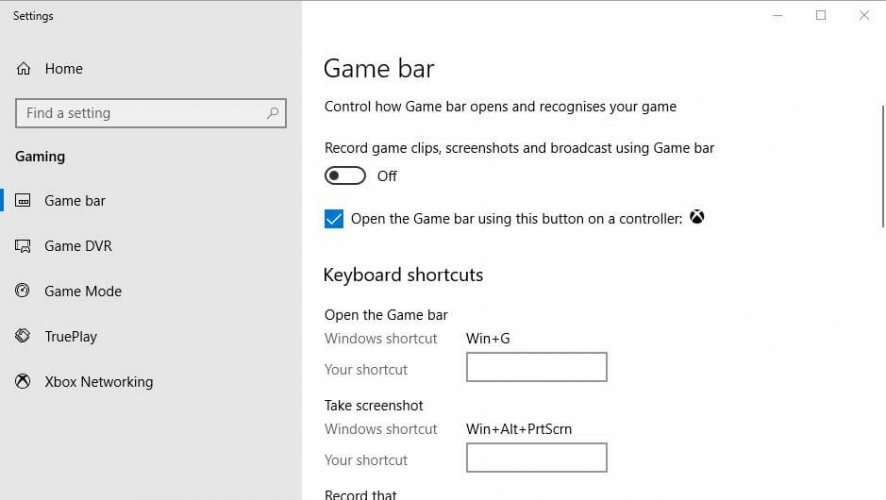
- Pēc tam izslēdziet Ierakstiet spēļu klipus, ekrānuzņēmumus un pārraidiet, izmantojot spēļu joslu iestatījums.
- Atlasiet Spēles DVR cilne, kas parādīta tieši zemāk.

- Izslēdziet Ierakstiet fonā, kamēr es spēlēju spēli iestatījums.
Kā jau minēts, Windows 10 Creators Update dažiem spēlētājiem radīja spēles stostīšanos. Tas varētu būt saistīts ar dažiem jaunajiem spēles iestatījumiem, kurus ieviesa Creators Update.
Tādējādi Windows spēļu joslas un Game DVR izslēgšana var samazināt spēles stostīšanos sistēmā Windows 10.
Vai jums ir problēmas ar Windows Game DVT? Lūk, kā jūs to varat novērst!
2. Atjauniniet grafikas kartes draiveri
- Pirmkārt, palaidiet Palaist Ar Windows taustiņš + R īsinājumtaustiņš.
- Enter dxdiag tekstlodziņā Atvērt un noklikšķiniet uz labi lai atvērtu tieši zemāk redzamo logu.

- Piezīmējiet OS informācija uz Cilne Sistēma.
- Pēc tam noklikšķiniet uz Cilne Displejs, kas ietver grafisko karti, ražotāju un strāvu šoferis informācija par versiju. Pierakstiet visu šo informāciju.
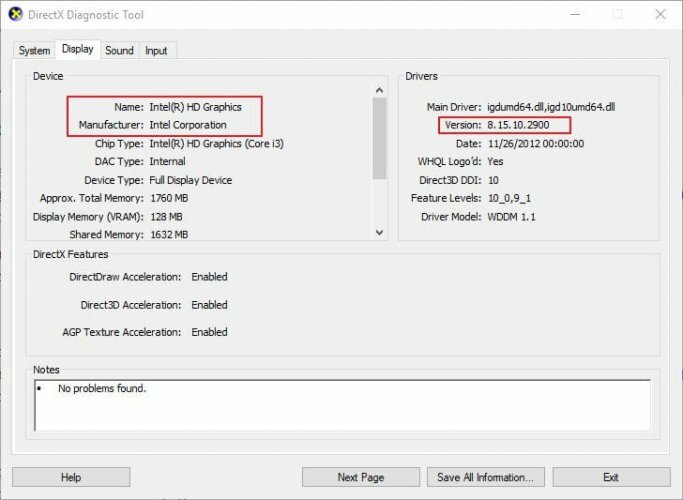
- Pārlūkprogrammā atveriet grafiskās kartes ražotāja vietni, kas, iespējams, būs AMD vai NVIDIA.
- Atveriet draivera lejupielādes lapu ražotāja vietnē.
- Pēc tam draivera lejupielādes lapas nolaižamajās izvēlnēs atlasiet grafikas kartes modeli un platformu.

- Lejupielādējiet jaunāko grafikas kartes draivera versiju, kas ir saderīga ar jūsu platformu, ja tā neatbilst pašreizējai draivera versijai, kas parādīta DirectX diagnostikas rīka cilnē Displejs.
- Atlasiet, lai saglabātu draiveri Windows darbvirsmā.
- Tad lietotāji var ar peles labo pogu noklikšķināt uz draivera ikonām darbvirsmā un atlasīt Izpildīt kā administratoram.
- Dažiem lietotājiem, iespējams, būs jāizvēlas draivera failu ieguves ceļš.
- Pēc tam tiks atvērts iestatīšanas vedņa logs, no kura jūs varat instalēt draiveri.
Spēles biežāk stostās spēlētājiem, kuri tās spēlē ar novecojušiem grafisko karšu draiveriem.
Tāpēc ir vērts pārbaudīt grafikas kartes draiveru atjauninājumus, kas var nodrošināt dažus ievērojamus grafiskos uzlabojumus.
Tagad lietotāji var automātiski atjaunināt grafikas kartes draiveri operētājsistēmā Windows 10.
 Lielākoties sistēma datora aparatūras un perifērijas ierīču vispārīgos draiverus nepietiekami atjaunina. Pastāv būtiskas atšķirības starp vispārēju draiveri un ražotāja draiveri.Pareizā draivera versijas meklēšana katram aparatūras komponentam var kļūt garlaicīga. Tāpēc automatizētais palīgs katru reizi var palīdzēt atrast un atjaunināt sistēmu ar pareizajiem draiveriem, un mēs ļoti iesakām DriverFix.Lai droši atjauninātu draiverus, veiciet šīs vienkāršās darbības:
Lielākoties sistēma datora aparatūras un perifērijas ierīču vispārīgos draiverus nepietiekami atjaunina. Pastāv būtiskas atšķirības starp vispārēju draiveri un ražotāja draiveri.Pareizā draivera versijas meklēšana katram aparatūras komponentam var kļūt garlaicīga. Tāpēc automatizētais palīgs katru reizi var palīdzēt atrast un atjaunināt sistēmu ar pareizajiem draiveriem, un mēs ļoti iesakām DriverFix.Lai droši atjauninātu draiverus, veiciet šīs vienkāršās darbības:
- Lejupielādējiet un instalējiet DriverFix.
- Palaidiet programmatūru.
- Pagaidiet, kamēr tiks atklāti visi jūsu bojāti draiveri.
- Tagad DriverFix parādīs visus draiverus, kuriem ir problēmas, un jums vienkārši jāizvēlas tie, kurus vēlaties labot.
- Pagaidiet, līdz lietotne lejupielādē un instalē jaunākos draiverus.
- Restartēt lai izmaiņas stātos spēkā.

DriverFix
Nodrošiniet datora komponentu draiveru perfektu darbību, neapdraudot datoru.
Apmeklējiet vietni
Atruna: šī programma ir jāatjaunina no bezmaksas versijas, lai veiktu dažas īpašas darbības.
3. Iespējot V-Sync
- Ar peles labo pogu noklikšķiniet uz darbvirsmas un atlasiet NVIDIA vadības panelis konteksta izvēlnē.
- Klikšķis 3D iestatījumi un atlasiet Pārvaldīt 3D iestatījumus lai atvērtu citas iespējas.
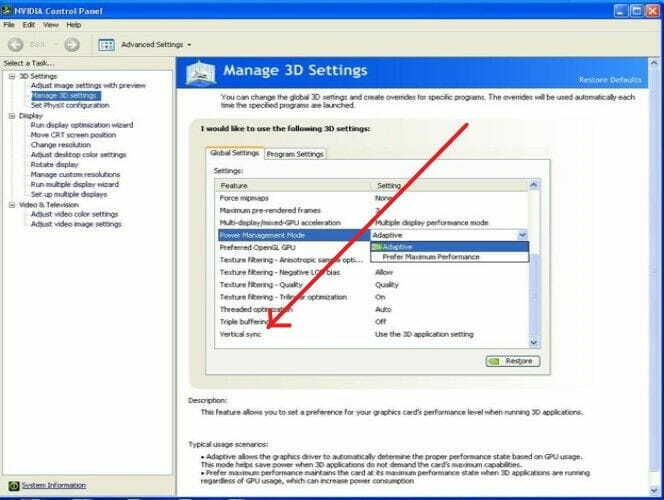
- Pēc tam atlasiet Piespiest opcija Vertikālā sinhronizācija nolaižamā izvēlne.
- Ieslēgt AMD uzlabotā sinhronizācija, kas ir aizstājis V-Sync, ar peles labo pogu noklikšķiniet uz darbvirsmas un atlasiet AMD Radeon iestatījumi opcija.
- Klikšķis Globālie iestatījumi logā AMD Radeon iestatījumi.
- Klikšķis Pagaidiet vertikālo atsvaidzināšanu lai atlasītu Uzlabota sinhronizācija opcija.
Asarošana un stostīšanās Windows spēlēs var būt saistīta ar kadru ātruma neatbilstību starp monitoru un GPU.
Palaidiet sistēmas skenēšanu, lai atklātu iespējamās kļūdas

Lejupielādējiet Restoro
Datora labošanas rīks

Klikšķis Sāciet skenēšanu lai atrastu Windows problēmas.

Klikšķis Labot visu lai novērstu problēmas ar patentēto tehnoloģiju.
Palaidiet datora skenēšanu ar Restoro Repair Tool, lai atrastu kļūdas, kas izraisa drošības problēmas un palēninājumus. Pēc skenēšanas pabeigšanas labošanas process bojātos failus aizstās ar svaigiem Windows failiem un komponentiem.
Līdz ar to dažos NVIDIA un AMD datoros ir V-Sync un Enhanced Sync iestatījumi, kurus lietotāji var izvēlēties sinhronizēt VDU un GPU kadru ātrumu, lai izskaustu asarošanu un stostīšanos spēlēs.
4. Izslēdziet Intel Turbo Boost
- Enter powercfg.cpl iekšā Palaistun atlasiet labi opcija.
- Klikšķis Mainīt plāna iestatījumus lai atvērtu citas iespējas.

- Pēc tam noklikšķiniet Mainīt papildu barošanas iestatījumus.
- Veiciet dubultklikšķi uz Procesora jaudas pārvaldība paplašināt šo kategoriju.
- Pēc tam veiciet dubultklikšķi Maksimālais procesora stāvoklis kā zemāk esošajā momentuzņēmumā.
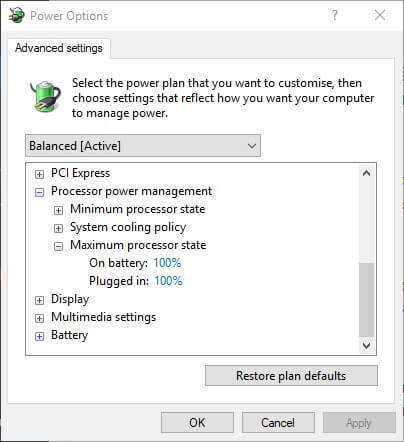
- Pielāgojiet Uz baterijas un Iesprausts vērtības līdz 99%.
- Atlasiet Piesakies opciju un noklikšķiniet uz labi pogu.
Spēles stostīšanās var būt saistīta arī ar Intel Turbo Boost, kas pārspēj procesorus. Tātad, izslēdzot Intel Turbo Boost, var samazināt spēļu stostīšanos.
5. Izslēdziet Dynamic Tick
- Ar peles labo pogu noklikšķiniet uz izvēlnes Sākt un atlasiet Komandu uzvedne (administrators).
- Vispirms ievadiet šādu komandu un nospiediet Return:
bcdedit / set disabledynamictick jā
- Pēc tam ievadiet šo rindu komandu uzvednē un nospiediet taustiņu Enter:
bcdedit / set useplatformclock true - Pēc tam uzvednē ievadiet šo rindu zemāk un nospiediet Return:
bcdedit / set tscsyncpolicy Uzlabota - Aizveriet komandu uzvednes logu un restartējiet sistēmu.
6. Pirms spēļu palaišanas aizveriet fona programmatūru
- Ar peles labo pogu noklikšķiniet uz izvēlnes Sākt pogas, lai atlasītu Uzdevumu pārvaldnieks.
- Uzdevumu pārvaldniekā atlasiet programmu Procesi cilni.

- Nospiediet Beigu uzdevums pogu, lai aizvērtu izvēlēto programmu.
- Lietotāji var arī izslēgt trešo personu pakalpojumus, lai atbrīvotu vairāk RAM, veicot dubultklikšķi uz pakalpojuma sadaļā Fona procesi. Pēc tam ar peles labo pogu noklikšķiniet uz pakalpojuma un atlasiet Apstājies.
Ņemiet vērā, ka ir dažas spēļu pastiprināšanas programmas, kas optimizē sistēmas resursus spēlēm.
Tādā programmatūrā kā Game Fire 6, Razer Cortex un Wise Game Booster ir iekļauti daudzi resursi spēļu uzlabošanai. Šī programmatūra arī aizvērs liekas trešo pušu programmas un pakalpojumus lietotājiem.
Spēles stostīšanās ir lielāka iespējamība, ja spēlētāji to nedara optimizēt sistēmas resursus spēlēm. Pirms spēles uzsākšanas pārliecinieties, ka nav pārāk daudz fona programmu, kas patērē sistēmas resursus.
7. Izslēdziet diagnostikas politikas pakalpojumu
- Enter pakalpojumi.msc iekšā Palaist un noklikšķiniet labi lai atvērtu logu attēlā, kas atrodas tieši zemāk.
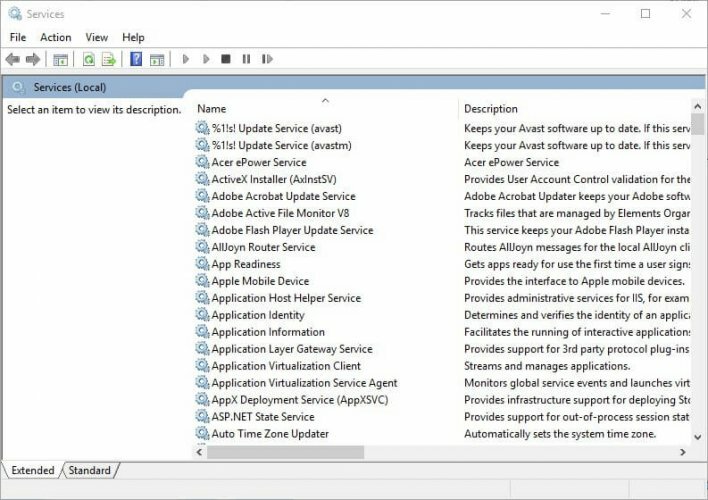
- Dubultklikšķi Diagnostikas politikas dienests lai atvērtu tieši zemāk redzamo logu.

- Atlasiet Atspējots uz Startēšanas veids nolaižamā izvēlne.
- Nospiediet Piesakies pogu un pēc tam atlasiet labi opcija.
- Pēc diagnostikas politikas pakalpojuma atspējošanas restartējiet darbvirsmu un klēpjdatoru.
8. Samaziniet grafiskos iestatījumus
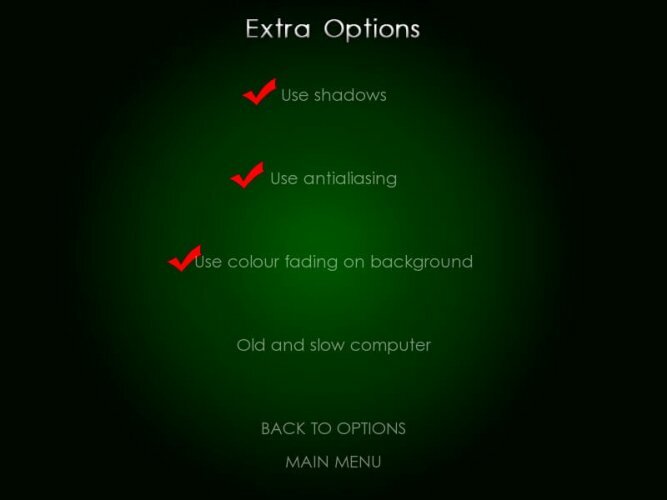
Spēles vairāk stostās, kad spēlētāji izvēlas grafiskos iestatījumus, kas ir nedaudz par augstu tiem datoriem, kuros viņi spēlē spēles.
Tādējādi, samazinot spēles grafisko iestatījumu līdz standartam vai zemam, varētu arī izskaust vismaz daļu stostīšanās.
Zemāki grafiskie iestatījumi noteikti nodrošinās spēles ātrāku un vienmērīgāku darbību.
Lielākajā daļā Windows spēļu iestatījumu izvēlnēs ir grafiskas iespējas, piemēram, izšķirtspēja, kuras spēlētāji var pielāgot.
Tātad, kā spēlētāji var novērst spēļu stostīšanos operētājsistēmā Windows 10. Tad spēļu spēle būs daudz vienmērīgāka nekā iepriekš.
Informējiet mūs, kurš no iepriekš piedāvātajiem risinājumiem jums noderēja, un nekautrējieties dalīties arī ar citiem risinājumiem.
 Vai jums joprojām ir problēmas?Labojiet tos ar šo rīku:
Vai jums joprojām ir problēmas?Labojiet tos ar šo rīku:
- Lejupielādējiet šo datora labošanas rīku novērtēts kā lielisks vietnē TrustPilot.com (lejupielāde sākas šajā lapā).
- Klikšķis Sāciet skenēšanu lai atrastu Windows problēmas, kas varētu izraisīt problēmas ar datoru.
- Klikšķis Labot visu lai novērstu problēmas ar patentēto tehnoloģiju (Ekskluzīva atlaide mūsu lasītājiem).
Restoro ir lejupielādējis 0 lasītāji šomēnes.
bieži uzdotie jautājumi
Ir daudz iemeslu, kādēļ jūs pamanāt stostīšanos spēlēs: a iemērciet FPS, spēļu motora ielādes līdzekļi vai neatbilstība starp jūsu FPS un atsvaidzināšanas ātrumu.
No grafikas karšu draiveru atjaunināšanas līdz Windows spēļu joslas pielāgošanai šeit visi risinājumi jums ir jānovērš spēles stostīšanās operētājsistēmā Windows 10.
Iespējams, ka jūsu datoram nav pietiekami daudz resursu, lai palaistu spēli, taču jūs varat tos izlabot, izmantojot šos spēļu optimizētāji personālajiem datoriem.
![Neviena cilvēka debesis pēkšņi nesasniedz ātrumu [Quick Fix]](/f/fdda4fc4250d560e00f95f71cb6a5511.jpg?width=300&height=460)

